Si bien los ojos son indiscutiblemente uno de los órganos más preciados del cuerpo humano, el tipo de vida que vivimos hoy en día (el uso excesivo de televisores, consolas de juegos y computadoras (especialmente)) no es bueno para nuestros ojos. Si utiliza estos dispositivos digitales para el ocio, entonces debe asegurarse de que está haciendo el esfuerzo para reducir la fatiga visual, ya que de lo contrario le pasará factura a sus ojos.
Sin embargo, si tu trabajo profesional implica pasar horas con un dispositivo como tu computadora a diario, entonces, ¿qué debes hacer? Bueno, además de revisarte la vista regularmente y evitar largas horas de trabajo, debes usar un software dedicado que te indique tomar descansos frecuentes en el trabajo, algo que es realmente beneficioso para tus ojos.
En este artículo, discutiremos cómo puede reducir la fatiga visual e incluso recibir recordatorios sobre ejercicios relacionados con los ojos si está utilizando el sistema operativo Ubuntu.
Inicie descansos breves en el trabajo y reduzca la fatiga visual en Ubuntu
Para iniciar descansos breves en Ubuntu y, por lo tanto, proteger sus ojos del cansancio, debe instalar un software llamado ojos seguros. Use los siguientes comandos para descargar e instalar esta herramienta:
sudo add-apt-repository ppa:slgobinath/safeeyes sudo apt-get update sudo apt install safeeyes
Nota 1: tenga en cuenta que todos los comandos e instrucciones mencionados en este artículo han sido probados en Ubuntu 16.04. Sin embargo, la herramienta ha sido probada oficialmente por el autor en Ubuntu 14.04, Ubuntu 16.10, Linux Mint 18 y Ubuntu Mate 16.04 también. Para obtener instrucciones sobre cómo instalar Safe Eyes en otras distribuciones de Linux, diríjase a la herramienta página de GitHub.
Una vez que la herramienta está instalada, puede iniciarla buscando Safe Eyes en Ubuntu Dash.
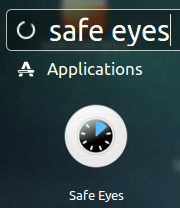
La acción de inicio no produce una GUI de inmediato, sino que coloca silenciosamente el ícono de Safe Eyes en la bandeja del sistema de su caja de Ubuntu. La siguiente captura de pantalla muestra las opciones de menú que se producen cuando se hace clic en el icono.
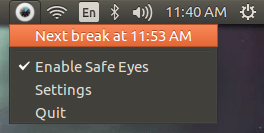
La primera opción no es más que la cantidad de tiempo que queda para el próximo descanso. La segunda opción, «Habilitar ojos seguros», está seleccionada de manera predeterminada, pero puede volver a hacer clic en ella para desactivar la herramienta. Luego hay una opción de «Configuración». Al hacer clic en él se produce el menú de configuración de la herramienta (ver más abajo).
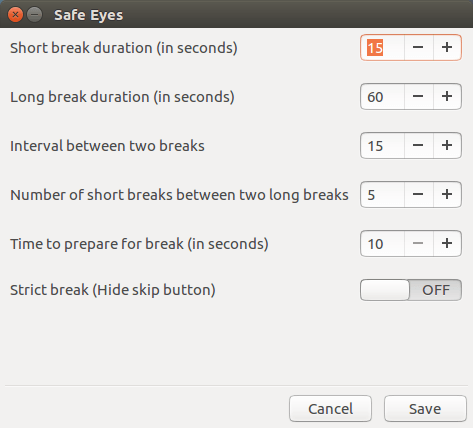
Aquí puede ver que hay dos tipos de descansos de Safe Eyes: largos (para ejercicios de cuerpo completo) y cortos (solo para ejercicios relacionados con los ojos). Puede personalizar la duración de ambos tipos de pausas aquí. Luego, también hay una opción para configurar el intervalo entre dos descansos, la cantidad de descansos cortos entre dos descansos largos y el tiempo que la herramienta le da al usuario antes de iniciar un descanso.
Normalmente, la pantalla de descanso contiene un botón Omitir en caso de que haya algo realmente urgente y no pueda permitirse un retraso. Pero, si lo desea, puede hacer que el retraso de Safe Eyes sea obligatorio activando la opción «Pausa estricta» en el menú «Configuración». Esta opción es especialmente útil en caso de que esté configurando la herramienta en la computadora de su hijo y quiera asegurarse de que esté obedeciendo la herramienta.
Aquí hay un par de capturas de pantalla que le darán una idea de cómo la herramienta emite notificaciones antes de iniciar una pausa y cómo se ve la pantalla de pausa real.
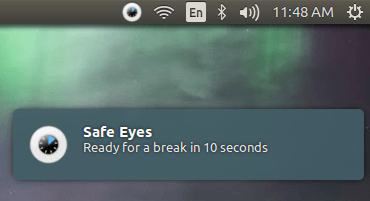
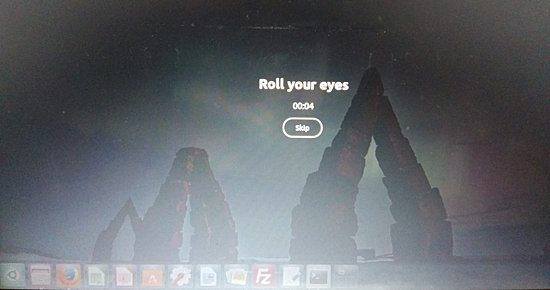
Como puede ver en la captura de pantalla anterior (perdón por la mala calidad porque tuve que capturarla con mi teléfono móvil), la herramienta también recuerda a los usuarios algunos ejercicios oculares útiles que pueden hacer durante este tiempo. Además de «Rodar los ojos», algunas de las otras sugerencias de ejercicios que vi incluyen «cerrar bien los ojos», «girar los ojos en el sentido de las agujas del reloj» y «caminar un rato».
La siguiente es la lista completa de características que ofrece Safe Eyes:
- Breves descansos con ejercicios para los ojos.
- Descansos largos para cambiar de posición física y calentar
- Ruptura estricta para los adictos a la computadora
- Altamente personalizable
- No molestar cuando se trabaja con aplicaciones de pantalla completa (por ejemplo, viendo películas)
- Deshabilitar el teclado durante el descanso
- Notificaciones antes de cada descanso
- Compatibilidad con varios espacios de trabajo
- Compatibilidad con varios monitores
- Diseño elegante y personalizable
- Soporte multilingüe
Conclusión
Si la naturaleza de su trabajo implica trabajar en una computadora (o mirar una pantalla durante un período prolongado de tiempo), entonces debe comenzar a pensar en sus ojos de inmediato. Busque formas de reducir la fatiga visual (incluido el uso de software como Take a Break) y asegúrese de ejercitar sus ojos con regularidad. Tenga en cuenta que cualquier problema ocular fatal puede dejarlo sin trabajo por el resto de su vida.
